win7提示xlive.dll丢失如何解决 电脑提示xlive.dll丢失解决方法
来源:www.uzhuangji.cn 发布时间:2020-06-04 08:15
最近有位win7系统用户使用电脑玩游戏的时候,系统却提示“无法启动此程序,因为计算机中丢失xlive.dll”,用户尝试安装了几次还是无法解决,为此非常苦恼,那么win7提示xlive.dll丢失如何解决呢?今天为大家介绍电脑提示xlive.dll丢失解决方法。

xlive.dll丢失解决方法:
1、下载xlive.dll。如图所示:

2、xlive.dll丢失可能是系统文件丢失,也可能是游戏根目录下的xlive.dll文件丢失,这里可以分开测试下,把下载的xlive.dll文件复制到c:/windows/system32目录下,启动游戏,若成功启动,则成功解决,反之,则把xlive.dll文件再复制到要运行的游戏的根目录下;如图所示:
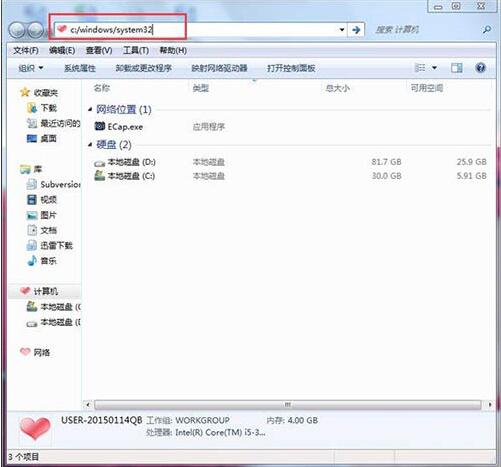
win7提示xlive.dll丢失的解决方法就为小伙伴们详细介绍到这边了,如果用户们使用电脑的时候碰到了同样的问题,可以根据上述方法步骤进行操作哦,希望本篇教程能够帮到大家,更多精彩教程请关注u装机官方网站。
推荐阅读
"win7如何修改开机动画 win7修改开机动画操作方法"
- u装机的U盘低级格式化工具在哪 怎么用u装机对U盘进行低格 2021-01-13
- 笔记本电脑用u装机U盘启动盘重装win10系统后重启黑屏如何解决 2020-12-15
- x64和x86是什么意思 x64和x86有什么区别 2020-11-27
- win7如何修改开机动画 win10修改开机动画操作方法 2020-11-26
win7怎么提取图片文字 win7提取图片文字操作方法
- win7如何禁用searchindexer.exe进程 win7禁用searchindexer.exe进程操作方法 2020-11-12
- win7如何设置开始菜单 win7设置开始菜单操作方法 2020-11-02
- win7怎么获取administrator权限 win7获取administrator操作方法 2020-10-29
- win7提示堆栈溢出怎么解决 win7提示堆栈溢出解决方法 2020-10-27
u装机下载
更多-
 u装机怎样一键制作u盘启动盘
u装机怎样一键制作u盘启动盘软件大小:358 MB
-
 u装机超级u盘启动制作工具UEFI版7.3下载
u装机超级u盘启动制作工具UEFI版7.3下载软件大小:490 MB
-
 u装机一键u盘装ghost XP系统详细图文教程
u装机一键u盘装ghost XP系统详细图文教程软件大小:358 MB
-
 u装机装机工具在线安装工具下载
u装机装机工具在线安装工具下载软件大小:3.03 MB










